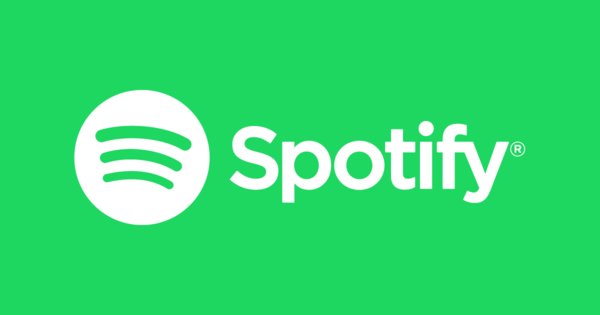Upang hindi makalimutan ang anuman, kailangan mo ng mnemonics: mga listahan ng gagawin. Maaari kang lumikha, mag-edit at ibahagi ang mga ito nang napakadali (at ligtas) sa Wunderlist. Ang brainchild ng 6Wunderkinder mula sa Berlin ay available para sa halos lahat ng device. Bilang karagdagan, ang bersyon ng browser pati na rin ang software at mga mobile app ay napaka-user-friendly. Tamang-tama para sa lahat ng iyong gagawin - sa bahay at sa trabaho - ngunit para rin sa pamimili at mga listahan ng nais.
1 I-install ang Wunderlist
Ang Wunderlist ay ganap na libre at gumagana sa halos anumang device: isang Windows computer, Mac, Chromebook, Android device, iOS device, Windows Phone, ilang mga smartwatch o mula lang sa browser. Sa pamamagitan ng www.wunderlist.com maaari kang lumikha ng isang account at posibleng mag-install ng naaangkop na software. Kailangan mong nasa App Store o Google Play para sa mga app. Maaari kang magrehistro nang manu-mano sa pamamagitan ng pagpuno sa lahat ng hiniling na mga patlang. Mas gusto ang isang mas mabilis na pamamaraan sa pag-log in? Pagkatapos ay maaari ka ring mag-sign in gamit ang iyong Facebook, Gmail o Outlook account. Para sa workshop na ito magpapatuloy kami sa browser. Ang interface ay mukhang halos magkapareho sa lahat ng dako.

2 Gumawa ng listahan
Ang isang mahabang listahan ay maaaring hindi gaanong pakinabang. Upang mapanatili ang isang pangkalahatang-ideya, mas mahusay na hatiin ang iyong mga gawain. Bilang default, gumagawa na ang Wunderlist ng limang listahan para sa iyo: Pribado, Trabaho, Mamili, Mga pelikulang dapat panoorin at Wishlist. Makikita mo ang mga karaniwang listahang ito sa kaliwang hanay. Upang lumikha ng mga karagdagang listahan, mag-click sa ibaba sa Listahangumawa. Gusto mo bang alisin ang mga default na listahan? Pagkatapos ay mag-click sa pindutan na may lapis sa tabi ng nauugnay na listahan at pagkatapos ay sa pindutan na may basurahan. Kumpirmahin ang iyong pinili gamit ang Listahan tanggalin.

3 Magdagdag ng mga gawain
Pumili muna ng isang listahan at pagkatapos ay mag-click sa gitnang window sa Magdagdag ng gawain. Mag-type ng maikling paglalarawan ng gawain at kumpletuhin ang aksyon gamit ang Pumasok-knob. Kung uulitin mo ito, magkakasunod-sunod na lalabas ang mga gawain. Maaari mo ring i-drag ang mga ito. Markahan mo ang mahahalagang gawain sa pamamagitan ng pag-click sa bituin. Ang mga gawaing ito ay lilitaw sa itaas at awtomatiko sa mailbox Ngbituin. Sa ganoong paraan makikita mo ang pinakamahalagang gawain mula sa iba't ibang listahan sa isang sulyap. Nakumpleto ang gawain? Sa isang simpleng pag-click maaari mo itong suriin. Kapaki-pakinabang na ang bilang ng mga natapos na gawain ay nananatiling nakikita. Ang numero sa tabi ng bawat pangalan ng listahan ay nagpapakita sa iyo ng bilang ng mga bukas na gawain.

4 Karagdagang impormasyon
Para sa karamihan ng mga gawain, sapat na ang maikling paglalarawan. Gusto mo bang magdagdag ng higit pang impormasyon? Mag-double click sa isang gawain upang, halimbawa, gumawa ng subtask o magdagdag ng tala. Posible ring mag-attach ng larawan, PDF o iba pang file sa nauugnay na gawain. Para sa pag-click sa Magdagdag ng file at pagkatapos ay pumili ng isang file. Ang button na may mikropono ay nagbibigay-daan sa iyo na mag-record ng pasalitang tala.

5 Mga deadline at paalala
Sa parehong paraan, nagtakda ka ng takdang petsa o paalala para sa isang gawain. Mag-double click sa isang nilikhang gawain upang ilabas ang window ng mga detalye. Pagkatapos ay pumili Petsa ng pagtataposI-set up. Sa pamamagitan ng Hindi kailanmanUpang ulitinbutton na maaari mong piliing magkaroon ng gawain na paulit-ulit bawat x bilang ng mga araw, linggo, buwan o taon. Kumpirmahin ang iyong pinili gamit ang I-save. Ini-publish na ngayon ng Wunderlist ang petsa sa maliit na larawan sa tabi ng iyong gawain upang ito ay palaging nakikita. Katulad nito, maaari kang magtakda ng paalala. mag-click sa Paalalahananako at pumili ng isang partikular na araw at oras. Kumpirmahin muli ang iyong pinili gamit ang I-save. Ang Wunderlist ay magpapadala sa iyo ng isang (desktop) na abiso sa nakatakdang oras.

6 Ibahagi ang mga listahan
Maaari kang magbahagi ng listahan sa dalawang paraan: sa pamamagitan ng Wunderlist o sa pamamagitan ng email. Kung sigurado kang gumagamit ng Wunderlist ang isang kaibigan o kasamahan (o gustong gumawa ng account), mag-click sa itaas Ipamahagi at ilagay ang kanyang email address. Maaari mong i-edit ang listahan nang magkasama. Kung hindi ka sigurado kung may Wunderlist ang kausap, mas mabuting ipadala ito sa pamamagitan ng email. Upang gawin ito, mag-tap sa kanang bahagi sa itaas Higit pa / Listahan ng Email. Ang tatanggap ay nakakakuha ng malinaw na pangkalahatang-ideya ng listahan ng lahat ng nakumpleto, hindi pa nakumpleto at mga subtask.